Thêm Thông Tin Chi Tiết Dịch Vụ
Khi thêm thông tin chi tiết dịch vụ, người mua hàng hay khách hàng đặt lịch sẽ hiểu rõ chi tiết hơn về dịch vụ bạn đã cung cấp phục vụ cho khách hàng.
Hướng dẫn:
Bước 1: Đăng nhập vào Trang Quản Trị – Dashboard ( Link : https://admin.gosell.vn/home )
Bước 2: Click vào mục Sản phẩm, Chọn Tất Cả Dịch Vụ
Bước 3: Click vào Tạo Dịch Vụ
Bước 4: Click vào Phần Thông Tin Dịch Vụ để thêm thông tin chi tiết
Bước 5: Nhập tên dịch vụ
Nhập tên hiển thị dịch vụ một cách dễ hiểu cho khách hàng của bạn dễ tìm kiếm khi họ có nhu cầu
Ví dụ : Nếu bạn đang kinh doanh dịch vụ sơn móng tay và muốn tạo một gói dịch vụ đăng lên cửa hàng trực tuyến thì nhập Trọn gói sơn móng tay + trang trí móng và chăm sóc đôi bàn chân – hệ thống làm Nails Shop
Bước 6: Nhập giá dịch vụ
Là giá của chủ shop sẽ thu tiền khách hàng và khách hàng sẽ thanh toán chuyển tiền thẳng vào tài khoản cho chủ shop
Ví dụ: Nếu dịch vụ của bạn trị giá 500.000 đ thì nhập 500 000
Bước 7: Nhập thông tin mô tả chi tiết dịch vụ
Chọn phần Mô tả, Nhập thông tin :
– Giới thiệu sản phẩm
– Hình ảnh mô tả
– Tính năng, lợi ích của sản phẩm
– Hướng dẫn sử dụng
– Chế độ bảo hành, bảo trì
– Quyền lợi cộng thêm của khách hàng
– Bạn có thể thêm video từ kênh Youtube vào phần mô tả này để giúp khách hàng hình dung rõ hơn về sản phẩm, dịch vụ về công ty, thương hiệu của shop
Fullscreen: Toàn màn hình, khi bạn Click vào đây cửa sổ mô tả sản phẩm sẽ phóng to giao diện để bạn dễ dàng thao tác và thêm thông tin chi tiết một cách trực quan nhất
Bold: Tô đậm vào phần chữ hoặc tiêu đề để làm nổi bật phần nội dung
Italic: Làm nội dung chữ nghiêng
Underline: Gạch chân nội dung
Font Family: Chọn phông chữ cho nội dung ( Phông cơ bản gồm Arial, Georgia, Impact, Tahoma, Times New Roman, Verdana )
Font Size: Kích cỡ của nội dung chữ ( Nhỏ nhất : 8 , lớn nhất: 96 )
Align: Căn dòng nội dung ( Căn dòng trái, Căn dòng giữa, Căn dòng phải, Căn dòng đều hai bên )
Ordered List: Đánh thứ tự ( Theo ký tự )
Unordered List: Đánh thứ tự ( Theo biểu tượng )
Insert Link: Khi bạn Click vào đây, bạn có thể chèn đường link vào phần nội dung bạn muốn khách hàng click vào
Chọn nội dung bạn muốn gán đường link đó
Copy đường link và dán vào ô URL
Open in new tab: Khi khách hàng Click vào đường link bạn đã gán
Bạn chọn Open in new tab, lập tức cửa sổ của đường link sẽ được mở ra ở mục kế bên trang Website
Click Insert : Click vào đây để hoàn tất việc chèn link nội dung
Insert Image : Click vào đây để thêm hình ảnh vào phần Mô tả
Cách 1: Tải ảnh từ máy tính, hoặc thả ảnh vào phần Drop Image
Cách 2: Copy link URL của ảnh và dán vào ô rồi Click Insert ( Chèn )
Code View: Xem nội dung mô tả dưới định dạng ngôn ngữ lập trình
Người bán, chủ shop có thể thêm video từ Youtube để giới thiệu, quảng cáo nội dung, thương hiệu, sản phẩm, dịch vụ của công ty bằng cách nhúng đoạn mã, cách làm như sau :
Bước 1: Mở link video Youtube bạn muốn hiển thị trong phần Mô tả sản phẩm
Bước 2: Click vào nút Chia sẻ bên dưới video
Bước 3: Click vào Nhúng
Bước 4: Sao chép đoạn mã của video bằng cách Click vào nút Sao chép
Bước 5: Click vào nút Code view trong phần Mô tả
Bước 6: Dán đoạn mã nhúng vừa sao chép
Bước 7: Click vào Code view lần nữa để hiển thị giao diện nội dung, và bạn đã hoàn tất việc thêm video vào phần Mô tả sản phẩm
Undo: Quay lại bước vừa thực hiện
Redo: Trở lại bước đầu sau khi bạn quay lại bước vừa thực hiện
Quick Insert: Biểu tượng giúp người bán có thể thao tác nhanh chóng ở từng dòng nội dung, thao tác : Chèn, thêm hình ảnh; Đánh số thứ tự bằng biểu tượng hoặc ký tự; Chèn đường phân vạch
Bước 8: Thêm Dịch vụ vào Bộ sưu tập
Nếu chủ shop muốn tạo ra những Bộ sưu tập có cùng một đặc điểm và thuộc tính giống nhau cho khách hàng dễ tìm kiếm những sản phẩm giống nhau nhưng có nhiều lựa chọn thì thêm vào Bộ sưu tập như sau :
Click vào phần Bộ sưu tập và chọn một trong những Bộ sưu tập đã tạo sẵn
Nếu bạn chưa biết cách tạo Bộ sưu tập dịch vụ thì hãy xem thêm bài viết tại đây
Bước 9: Thêm từ khóa SEO cho Dịch Vụ
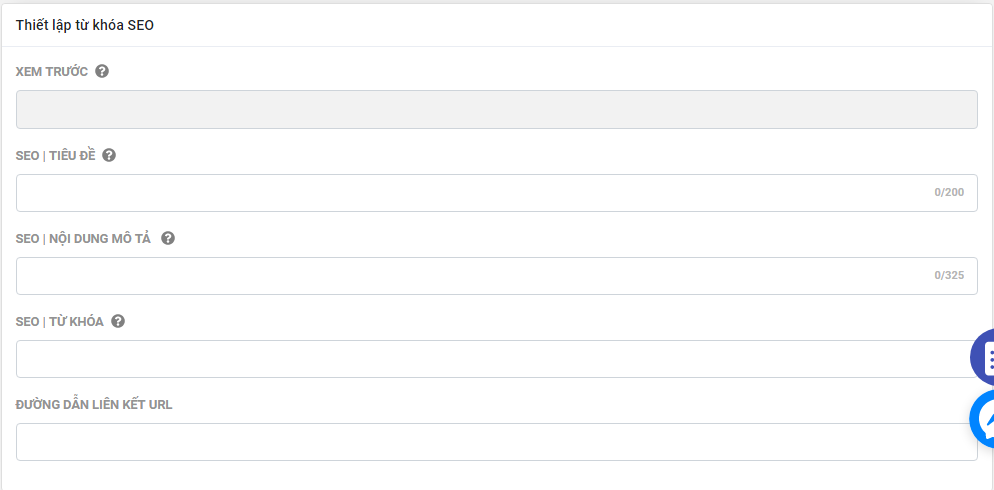
– Nhập SEO Tiêu Đề
– Nhập SEO Nội Dung Mô Tả
– Nhập SEO Từ Khóa
– Nhập Đường Dẫn Liên Kết URL
Bước 10: Click vào Lưu để cập nhật thông tin chi tiết dịch vụ thành công
Bước tiếp theo: Bạn cần thêm hình ảnh hiển thị để khách hàng hiểu rõ hơn về dịch vụ bạn cung cấp.





































